Wie können Sie das Voicemod deinstallieren?
Problem:
Hallo, ich habe Voicemod installiert und es auch eine Weile benutzt, aber eigentlich bin ich ein wenig enttäuscht, da die Tonqualität sehr schlecht ist. Ich höre diverse Geräusche im Hintergrund, weshalb ich Voicemod deinstallieren möchte. Ich habe Voicemod bereits über die Systemsteuerung entfernt, aber trotzdem ist das blaue Symbol in der Nähe der Uhr noch da und kann meine eigene Stimme hören, wenn ich das Mikrofon benutze. Könnt ihr mir erklären, wie ich das Programm vollständig deinstallieren kann?
Akzeptierte Antwort
Voicemod ist ein Echtzeit-Stimmenverzerrer und eine Soundboard-Anwendung für Windows, Linux und Mac OS X. Es ist als Desktop-Anwendung oder Online-Dienst erhältlich. Der Dienst kann auf Discord, Skype, CSGO, Hangouts, Viber, sowie auf Online-Spielen wie PUBG, Apex Legends, League of Legends, VALORANT, CoD Warzone, Minecraft, GTA V, Fortnite und vielen anderen ausgeführt werden.
Voicemod ist eine legitime Anwendung und ist auf ihrer offiziellen Webseite (voicemod.net) zum Download verfügbar. Man kann dort die kostenlose Testversion herunterladen, aber die Vollversion ist kostenpflichtig. Aufgrund der großen Beliebtheit des Stimmverzerrers wurde die Anwendung erweitert und kann nun auch auf mobilen Geräten genutzt werden. Voicemod verfügt über eine riesige Community, die täglich wächst. Online-Spieler und Chat-Liebhaber lieben Voicemod, da es einfach zu bedienen ist und mehr als 40 verschiedene Stimmeffekte bietet.
Bei der Installation wird die Anwendung im Ordner Programme installiert und wird an das Mikrofon gekoppelt. Anschließend empfängt Voicemod die eingehenden Audiosignale des Mikrofons und verarbeitet diese mit dem gewählten Effekt in Echtzeit. Das verarbeitete Signal wird dann weiter an das Ausgabegerät, wie z.B. Lautsprecher, Aufnahmegerät oder Headset, gesendet.
Das echte Voicemod ist eine sichere Anwendung und zeigt keine unerwünschten Aktivitäten auf dem Rechner. Nichtsdestotrotz sind Reddit und andere populäre Foren voll von Fragen wie: Ist Voicemod ein Virus? Einige Leute berichteten, dass mit der Installation der App viel Werbung ausgelöst wurde. Andere berichteten von einer zusätzlich installierten unerkannten Tracking-Software.
Die Bezeichnung der Anwendung mit Voicemod Virus ist nicht korrekt. Die Anwendung ist unter keinen Umständen bösartig und kann ohne Bedenken verwendet werden. Sie installiert keine Tracking-Software oder Adware auf dem System, wenn sie denn von der Herstellerseite heruntergeladen wird. Es gibt allerdings viele Downloadseiten, Freeware-Seiten usw., die Voicemod in ihrer Angebotsliste aufführen. Hier gibt es keinerlei Garantie, dass die Downloads nicht mit zusätzlicher Software gebündelt sind.
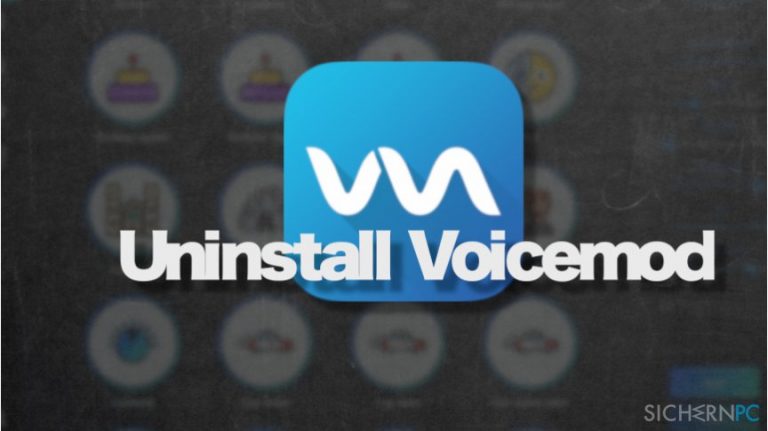
Das größte Risiko für das Herunterladen von unseriöser Werbesoftware liegt in der Installation von illegalen Voicemod-Lizenzschlüsseln und -Cracks. Solche illegalen Downloads können nicht nur zur Installation von Adware führen, sondern auch zur Verbreitung von Malware verwendet werden. Es ist daher wichtig, die App von der Herstellerseite direkt herunterzuladen oder sie über dem Play Store oder dem App Store zu beziehen. Andere Quellen werden nicht geprüft und können Voicemod mit unerwünschten Programmen bündeln.
Abgesehen von Vorwürfen über bösartige Eigenschaften erfüllt Voicemod natürlich nicht die Erwartungen jedes Benutzers. Wir sind mit vielen Beschwerden bezüglich der Sprachqualität konfrontiert worden. Wie bereits erwähnt, weisen die bearbeiteten Audiotöne oft störende Hintergrundgeräusche, unerwünschte Veränderungen in der Tonhöhe und unnatürliche Geräusche auf.
Normalerweise kann der Sound durch die Installation von Voicemod V2 BETA behoben werden, welches zahlreiche Verbesserungen und Fehlerbehebungen enthält. Eine weitere Lösung ist das Setzen der Reduzierung von Hintergrundgeräuschen auf Null und die Deaktivierung des Exklusivmodus (also: Reduce Background Noise auf Null und Mic Exclusive Mode auf Aus). Nichtsdestotrotz stellen wir eine Anleitung zur Entfernung von Voicemod für diejenigen bereit, die sich für das Entfernen von Voicemod entschlossen haben.
Die Deinstallation von Voicemod erfordert keine weiteren Schritte, außer dem Aufrufen der Systemsteuerung und das Anklicken von Voicemod deinstallieren. Manchmal führt die Entfernung der Anwendung jedoch aufgrund der Änderungen der Standardeinstellungen zu Problemen mit dem Mikrofon. In diesem Fall müssen Sie möglicherweise zu den Sound-Einstellungen gehen, welche zügig über mmsys.cpl zu erreichen sind, und die Standardeinstellung auf das ursprüngliche Mikrofon setzen.
Schritt 1. Voicemod-Prozesse beenden
Das Entfernen von Voicemod ist nicht möglich, wenn einer der damit verbundenen Prozesse im Hintergrund ausgeführt wird. Um alle Komponenten zu beenden, führen Sie diese Schritte aus:
- Drücken Sie Strg + Umschalt + Esc auf Ihrer Tastatur, um den Task-Manager zu öffnen.
- Klicken Sie auf Mehr Details, um das Fenster zu erweitern.
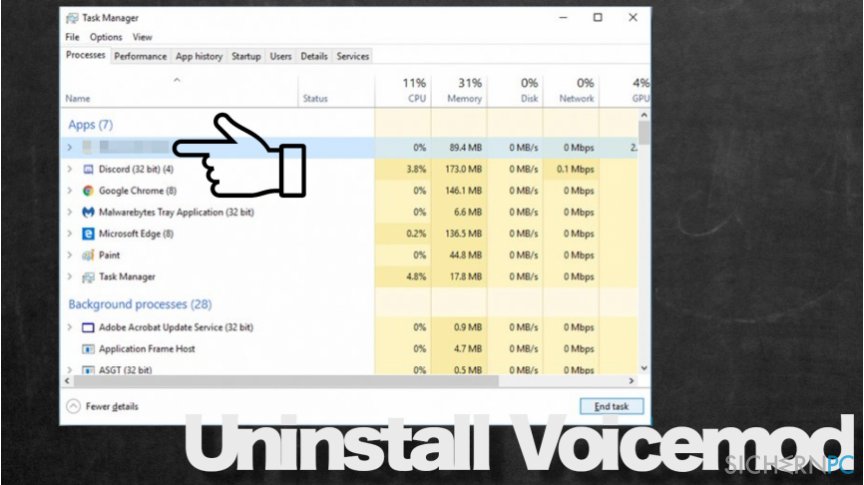
- Suchen Sie VoicemodDesktop.exe, klicken Sie es mit der rechten Maustaste an und drücken Sie unten rechts auf Task beenden.
- Überprüfen Sie sorgfältig, dass keine anderen Prozesse, die mit der Anwendung in Verbindung stehen, ausgeführt werden.
Schritt 2. Voicemod über die Systemsteuerung deinstallieren
Der Speicherort für alle legitimen Windows-Anwendungen ist der Ordner Programme und diese sind dann unter Programme deinstallieren oder ändern zu finden. Navigieren Sie daher nach dem Beenden der Prozesse zu Programme und Features und klicken Sie dort auf Voicemod deinstallieren:
- Öffnen Sie die Windows-Suche, indem Sie die Windows-Taste und S gleichzeitig drücken.
- Geben Sie Systemsteuerung ein und drücken Sie Enter.
- Navigieren Sie zu Programme > Programm deinstallieren.
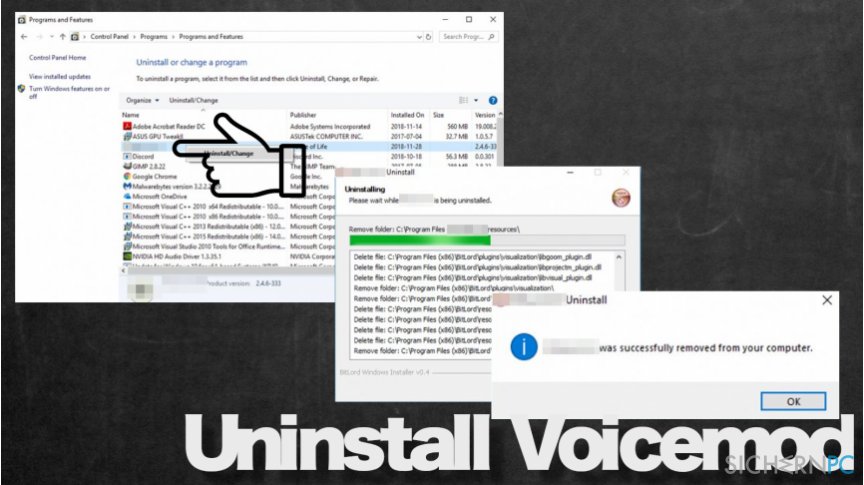
- Suchen Sie Voicemod in der Liste und klicken Sie den Eintrag doppelt an.
- Klicken Sie im Setup-Fenster auf Weiter bzw. Next.
- Klicken Sie im nächsten Fenster auf Entfernen / Remove und dann auf Weiter / Next.
- Bestätigen Sie schließlich die Entfernung mit dem Klick auf Entfernen / Remove.
Schritt 3. Headset und Mikrofon als Standard festlegen
Um die Voicemod-Entfernung abzuschließen, stellen Sie sicher, dass Sie auch das Standard-Audiogerät in Windows auf Ihr Headset und Mikrofon einstellen. Andernfalls funktioniert das Mikrofon möglicherweise nicht:
- Drücken Sie die Windows-Taste + R, um das Ausführen-Fenster zu öffnen.
- Geben Sie mmsys.cpl in das Dialogfeld ein und drücken Sie die Eingabetaste.
- Klicken Sie auf den Eintrag Headset und klicken Sie in der rechten unteren Ecke des Fensters auf den Button Als Standard.
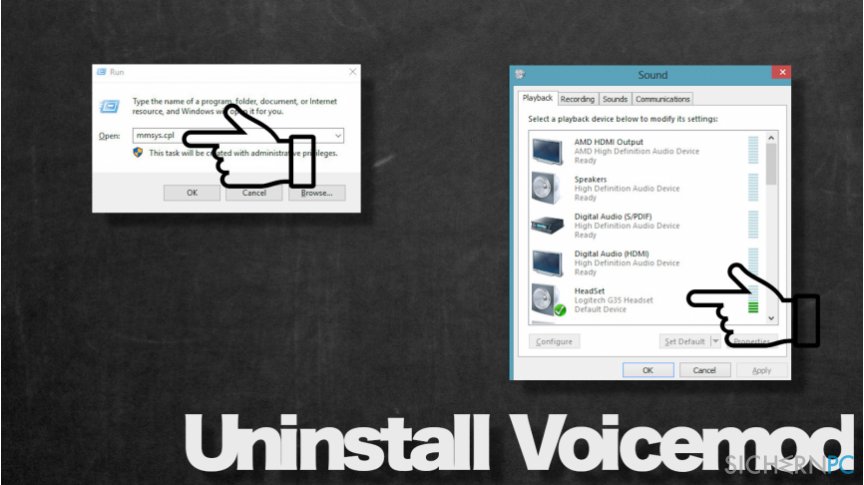
- Navigieren Sie dann zum Reiter Aufnahme und klicken Sie auf Mikrofon.
- Klicken Sie auf den Button Als Standard.
- Schließen Sie mit einem Klick auf Übernehmen ab und schließen Sie das Fenster.
Wenn Sie zur Sicherheit noch ein weiteres Mal überprüfen möchten, ob die Deinstallation von Voicemod erfolgreich war, klicken Sie auf den kleinen Pfeil in der unteren Symbolleiste in der Nähe der Uhr. Wenn das blaue Symbol von Voicemod verschwunden ist, wurde die Anwendung erfolgreich entfernt.
Zu guter Letzt möchten wir darauf hinweisen, dass wenn Sie diese Anwendung von einer Downloadseite eines Drittanbieters oder über Torrents heruntergeladen haben oder einen Crack verwendet haben, um die Software illegal und kostenlos zu nutzen, ein hohes Risiko besteht, dass Sie sich mit einem potenziell unerwünschten Programm oder einem Virus infiziert haben. Wenn Sie beim Surfen viele Anzeigen sehen, beliebige Websites mit Links versehen sind, Sie auf zweifelhafte Websites umgeleitet werden, das System sehr langsam ist, Software abstürzt und ähnliche Dinge passieren, dann empfehlen wir dringend in den abgesicherten Modus zu starten und den PC mit einer seriösen Anti-Malware zu scannen.
TIPP: Zur Bereinigung von Registrierungseinträgen, die unerwünschte Anwendungen installiert haben können, und der Optimierung der Systemleistung im Allgemeinen empfehlen wir einen Scan mit FortectMac Washing Machine X9 durchzuführen.
Reparieren Sie die Fehler automatisch
Das Team von sichernpc.de gibt sein Bestes, um Nutzern zu helfen die beste Lösung für das Beseitigen ihrer Fehler zu finden. Wenn Sie sich nicht mit manuellen Reparaturmethoden abmühen möchten, benutzen Sie bitte eine Software, die dies automatisch für Sie erledigt. Alle empfohlenen Produkte wurden durch unsere Fachleute geprüft und für wirksam anerkannt. Die Tools, die Sie für Ihren Fehler verwenden können, sind im Folgenden aufgelistet:
Verhindern Sie, dass Webseiten, Internetanbieter und andere Parteien Sie ausspionieren
Um völlig anonym zu bleiben und zu verhindern, dass Ihr Internetanbieter und Staaten Sie ausspionieren, empfehlen wir das VPN Private Internet Access zu verwenden. Es ermöglicht sich auf völlig anonyme Weise mit dem Internet zu verbinden, indem es alle Informationen verschlüsselt und Tracker, Werbung, sowie bösartige Inhalte blockiert. Am wichtigsten ist jedoch, dass Sie illegale Überwachungsaktivitäten stoppen, die die NSA und andere Regierungsinstitutionen hinterrücks durchführen.
Verloren gegangene Dateien schnell wiederherstellen
Bei der Nutzung des Computers können zu jeder Zeit unvorhergesehene Umstände eintreten: Der Computer könnte durch einen Stromausfall oder einen Bluescreen abschalten, oder er startet aufgrund eines neuen Updates neu, während Sie für ein paar Minuten weg waren. Hierdurch können Schularbeiten, wichtige Dokumente und andere Daten verloren gehen. Um diese Dateien wiederherzustellen, können Sie Data Recovery Pro verwenden – es durchsucht auf der Festplatte vorhandene Kopien der Dateien und stellt sie zügig wieder her.



Weitere Informationen zum Problem: "Wie können Sie das Voicemod deinstallieren?"
Du musst angemeldet sein, um einen Kommentar abzugeben.